外資系BTOメーカーで有名なHP(ヒューレット・パッカード)が販売中の、低価格ゲーミングPC「HP Victus 15L」をセールで購入。
約11.6万円の安さで、容量15リットルのコンパクト筐体にCore i5 13400F(10コア)とRTX 4060を詰め込んだ、なかなかの高コスパマシンです。
レビュー用に1台買ってみたので詳しく検証します。
(公開:2024/3/16 | 更新:2024/3/16)
HP Victus 15Lの仕様とスペック
| HP Victus 15L (第13世代Intel Coreモデル) | |
|---|---|
| CPU |
|
| クーラー | 空冷(92 mm) |
| グラボ | |
| メモリ | 16 GB(DDR4-3200) |
| マザーボード | Intel H670 |
| SSD |
|
| HDD | なし |
| 無線LAN | Wi-Fi 6(最大2.4 Gbps) |
| 電源 |
|
| OS |
|
| 保証 | 1年間(引取修理保証) |
| 参考価格 税込み | 13.2 ~ 16.4万円 |
| セール参考価格 税込み | 11.6 ~ 15.8万円 |
「HP Victus 15L」はいわゆるオフィスPCをゲーミング仕様に転用したタイプのパソコンです。
筐体サイズが小さくパーツの拡張性がダメになっている一方、メーカー独自PCパーツの大量投入により販売価格を信じられないほど安く抑えられます。
今回買ったRTX 4060モデルの場合、参考価格が約13.2万円でセール時になんと約11.6万円。11万円台のRTX 4060モデルはRyzen 5 4500(6コア)を搭載しがちな中、HP Victus 15LではCore i5 13400F(10コア)を搭載します。
スペックに対するコストパフォーマンスが優秀です。

HP Victus 15Lの梱包と付属品

HP公式通販で3月5日に注文して、およそ3日ほどで到着しました。販売ページに表示されていた「最短3月8日にお届け予定」どおりの納期です。
HP Victusのロゴが印刷された、マットブラック塗装の頑丈な段ボール箱で届きます。

パソコン本体の梱包状況は問題なし。
薄いポリ袋で本体をつつみ、分厚い高密度発泡スチロールの緩衝材でハンバーグです。よほど配送で雑に扱われても、そう簡単には中身にキズはつかないでしょう。

- SDGsをアピールする冊子
- 保証書
- 説明書
- 電源ケーブル
付属品は必要最低限の内容です。

HP Victus 15LのPCケースデザイン
容量15リットルの小型デスクトップ筐体

HP Victus 15LのケースデザインはオフィスPCの転用とはいえ、従来モデルよりはるかにゲーミング風なデザインにリニューアルされています。
フロントパネルがプラスチック製、サイドパネルが薄いペラペラなスチール製、内部フレームはすべて金属製です。
値段が安いなりにあまり剛性がなさそうな筐体設計ですが、中に入っているPCパーツの重量がとても軽いため標準スペックそのままで使うだけなら特に問題ありません。

高さ33.7 cm、横幅15.5 cm、奥行き29.7 cmで容量およそ15.5リットルです。
容量15リットル程度の小型PCケースだと、日本の狭い住宅事情にマッチしていて割と便利なものの、代わりにPCパーツの拡張性(後付けのしやすさ)にかなり制限がかかります。
幸い、HP Victus 15LのUSBポートは全部で9個あるので、USBタイプのキャプチャボードやポータブルSSDならかんたんに増設できます。

電源をいれるとフロントパネルの「Victus(Vマーク)」ロゴが光ります。
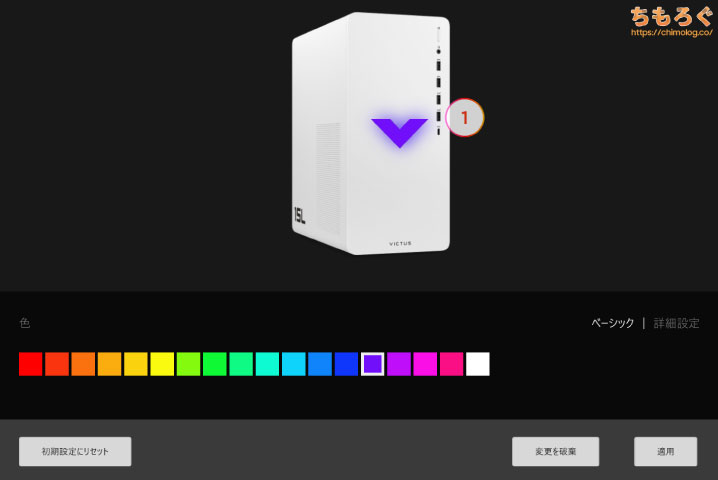
プリインストールアプリ「OMEN Gaming Hub」経由で、ロゴのLEDライティングをコントロール可能です。なにげにRGB LEDライティング対応で自由度が高いです。
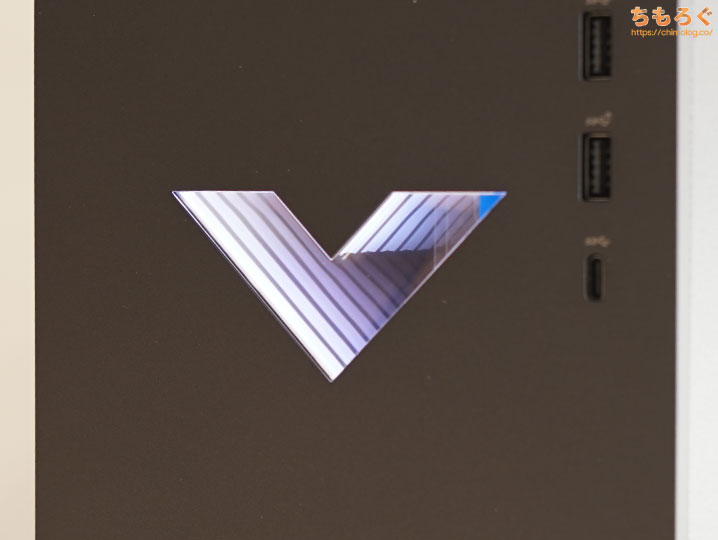
合わせ鏡を利用したインフィニティミラー構造で、ケース内部にまでVictusのロゴマークでくり抜いたようなイメージに錯覚します。

フロントパネル(前面)に吸気用スリットは一切なし。リアパネル(背面)に排気用の92 mmケースファンが1つ取り付け済みです。

トップパネル(天板)も吸気用のスリット(通気孔)がなく、物置きスペースとして利用できます。

ケース底面も密閉型で、やはり吸気用スリットは設けられていません。滑り止め用のゴム足(後2本はただの足)が付いているのみ。
| HP Victus 15Lのデザイン※クリックで画像拡大します | |||
|---|---|---|---|
 |  |  |  |
HP Victus 15Lのオリジナルケースのデザインをまとめて掲載します。
背面パネルが塗装なしの金属むき出しで少しダサいですが、基本的にほとんど見えない位置なので実用上の問題は少ないです。
吸気用スリットはサイドパネル一箇所のみでエアフローがあまり良くないものの、逆に言えば外からホコリが入りづらいメリットになります。

サイズ感の比較です。体感的にPS5(初期型)と同じくらいの大きさです。
インターフェイスの内容
| フロントパネル(前面) |
|---|
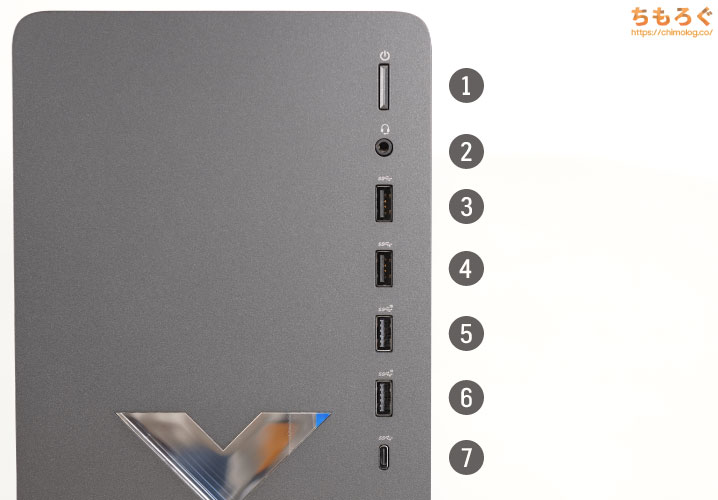 |
|
パソコンのトップパネル正面に各インターフェイスが配置されています。
5 Gbps対応のUSBポートが3つ、10 Gbps対応のUSBポートが2つ、ヘッドセットをそのままつないで使える3.5 mmオーディオ端子が1つです。
インターフェイスが正面向きに配置されているため床置きだと抜き差しがややしづらく、デスクの上に置く前提です。
| リアパネル(背面) |
|---|
 |
|
リアパネル(背面)のインターフェイスです。USB 2.0ポートが合計4ポートだけで、USB 5~10 Gbpsポートはありません。
もっぱら抜き差しの頻度が少ないマウスやキーボード、USBタイプのキャプチャボードやオーディオインターフェース向けのUSBポートです。
LANポートはRealtek製1.0G LANチップ搭載で最大1000 Mbpsの通信速度に対応。
最大2400 Mbps対応のWi-Fi 6アンテナはケース外部に設置されておらず、ケースの内部に埋め込んでいるタイプです。
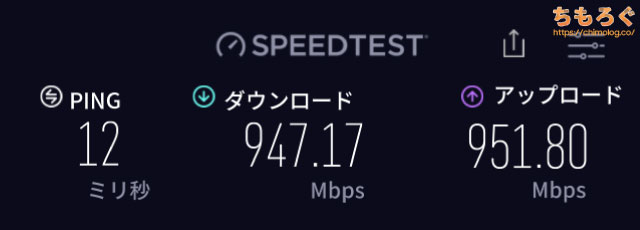
(Realtek RTL8852BEチップを搭載)
eo光10G(回線レビュー)とWi-Fi 6ルーターの組み合わせで、実測950 Mbps(理論値の80%)を確認済み。埋め込みタイプだからといって、通信速度が遅くなる心配はなさそうです。

HP Victus 15Lのパーツ拡張性
ケースを開けて中身を見てみよう

サイドパネルに固定用のネジが1本付いていますが、プラスネジではなく・・・一般家庭でほとんど使われていないトルクスネジが使われています。

刃先が2.5 mm前後のトルクスドライバー(別名:HEXドライバー)があると便利です。

または、マイナスドライバーでも大丈夫です。HP Victus 15Lのトルクスネジはマイナスドライバーとも互換性があります。

トルクスネジを緩めて、サイドパネルを後ろへスライドするように引っ張るとかんたんに取り外せます。

特殊規格の独自パーツを多用しているおかげで、容量15リットルの狭いケースの割に内部構造に余裕があります。
3.5インチHDDやSATA SSDを増設できる専用スペースも用意されています。
電源ユニットと他のパーツを仕切る板(シュラウド)などは一切なく、中に入っているパーツ同士の熱が混ざりやすい環境です。省電力(低発熱)なローエンド~ミドルクラス向けのPCケースです。

トルクスネジを外して、手前に引っ張ると吸気用スリットに密着している防塵フィルターを取り外せます。

フロントパネルの端っこをつかんで、手前に引っ張るとフロントパネルもあっさり外れます。

外したフロントパネル側から、3.5インチマウントベイのトルクスネジを外せます。

3.5インチマウントベイをPCケースから取り出せました。

横幅の狭い小型PCケースゆえに、ケーブルを収納する裏配線スペースがありません。各ケーブルがPCケース内部で宙ぶらりんの状態です。
かなり限定的なパーツ拡張性
| マザーボードの拡張性 |
|---|
 |
|
HP Victus 15L特注仕様のマザーボードです。Micro-ATX相当(中サイズ)の面積しかなく、必然的にパーツの拡張性が制限されます。
あとから増設できるパーツは・・・
- M.2 SSD:あと1個
- キャプチャボードやサウンドカードなど:あと1個
- HDDやSATA SSD:あと2個
以上となります。
M.2スロットが1個しか無いためそのままだとM.2 SSDを増設できないものの、PCIe → M.2変換カードを使えば、PCIe x1スロットにM.2 SSDを1枚まで増設可能です。
キャプチャボードやサウンドカードが必要な方はUSBタイプのデバイスを買ったほうが良いでしょう。最近はPCIe接続デバイスより、USB接続のキャプチャボードやサウンドカードの方が高性能だったりします。

3.5インチHDDは、最大1台まで増設できます。
HDDの増設に必要なSATAケーブル(合計2本)はPCケース側にすでに備え付けられています。3.5インチマウントベイにHDDを固定するのに必要なネジだけ用意します。

3.5インチHDDを3.5インチマウントベイに取り付け、ネジで4箇所を固定します。

3.5インチマウントベイを元の位置に戻し、トルクスネジで固定します。

PCケースから伸びている2本のケーブルを、SATA HDDに接続するのを忘れずに。
2.5インチSATA SSDも同じ手順で増設できますが、マウントベイは3.5インチと2.5インチどちらか1台までしか増設できません。両方同時に増設する場合、SATA SSDは固定せずケース内に宙ぶらりんで大丈夫です。
SATA SSDには可動部品がなく、雑に扱ってもそう簡単に故障しません。テキトーにケース内部に入れておけば問題ないです。

M.2 SSD(NVMe SSD)の増設もついでに解説します。
HP Victus 15Lの空きM.2スロットが余ってないので、Amazonなどで売っている「M.2 → PCIe x1変換カード」を用意します。

増設したいM.2 SSD(NVMe SSD)を変換カードに固定します。

PCケース側のPCIeブラケットを取り外します。

空いているPCIe x1スロットに、変換カードをそのまま挿し込んで増設完了です。
問題なくM.2 SSDが認識され、性能もちゃんと出ています。
なお、PCIe x1に変換する都合でSSDの性能はざっくり4分の1にカットされます。高性能なSSDを増設すると・・・その分、無駄が大きくなってしまうので、「KIOXIA EXCERIA G2」など価格の安いM.2 SSDで十分です。
たとえば最大3600 MB/sのSSDなら、4分の1で約900 MB/s程度に。最大7400 MB/sのSSDだと、4分の1で約1850 MB/sまで性能がカットされます。

メモリスロットは2本だけ

メモリを増設できるメモリスロットは全部で2本だけで、空きスロットなしです。
メモリの容量を増やすには、すでに取り付けてあるメモリを丸ごと交換する必要があります。
搭載パーツを詳しく見てみる

HP Victus 15LのCPUクーラーは「92 mm空冷クーラー」を搭載します。
マザーボードに向かって風を吹き付けるトップフロー型で、CPU周辺の基板を冷やす効果があります。一方、CPUクーラー自体の冷却性能はかなり限定的で、静音性もイマイチです。

マザーボードからサイドパネルまで138 mmの距離があり、高さ138 mmのCPUクーラーまでなら交換できます。
搭載グラフィックボードはHP(ヒューレット・パッカード)OEM「RTX 4060」でした。
容量15リットルの小型ケースに適合しやすいよう、全長わずか138 mmのコンパクトサイズに設計されたシングルファンモデルです。RTX 4060は消費電力が低いため、冷却設計が小さくても十分に冷やせますが静音性は残念ながらトレードオフに。
電源ユニットはHP製「DPS-500AB-51A」が搭載されています。
変換効率がピーク時90%を超える80 PLUS GOLD認証を取得している、小型電源ユニットです。
横幅が95 mm、高さが72 mm、奥行き168 mmのHP独自規格です。市販で入手できる小型規格「TFX(85 x 64 x 175 mm)」と互換性がありません。

電源ユニットから伸びている付属コネクタも必要最低限です。
- PCIe 6+2 pin:2個
- SATA:2個
PCIe 8 pinが2本伸びているため、もっと消費電力の多いハイエンドなグラフィックボードに対応できますが、HP Victus 15Lに入り切るグラフィックボードの全長は26.8 cm前後しかないです。
最近のハイエンドグラボで全長27 cm未満、かつPCIe 8 pinを2つ備えるボードはかなり珍しいです。NVIDIAなら「RTX 4070」、Radeonなら「RX 7800 XT(リファレンスモデル)」が搭載できる実質的な限界になります。

ボード全長22.6 cm「ZOTAC RTX 4070 Twin Edge OC」に交換してみました。

HP Victus 15Lのゲーム性能を検証

「HP Victus 15L」のゲーミング性能を実際にテストします。
CPUはCore i5 13400F(10コア16スレッド)、グラフィックボードが「RTX 4060」、メモリが「DDR4-3200 16GB」です。
定番ベンチマークで性能チェック
| 定番ベンチマーク 「3DMark」 | ||
|---|---|---|
| 設定 | GPUスコア | 画像 |
| FireStrike フルHDゲーミング向け | 27590 | 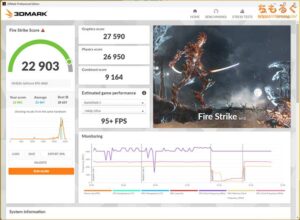 |
| TimeSpy かなり重たいゲーム向け | 10123 | 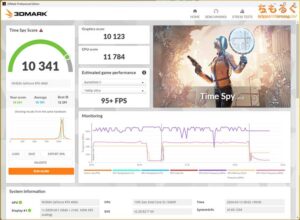 |
| Port Royal レイトレ対応ゲーム向け | 5924 | 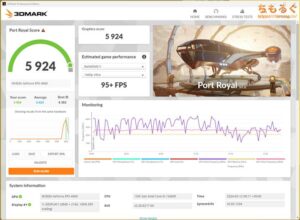 |
| Speed Way レイトレ対応ゲーム向け | 2488 | 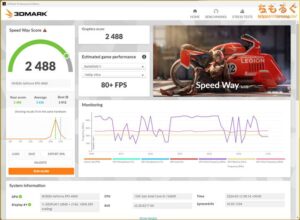 |
ゲーム性能をチェックする定番ベンチマークソフト「3DMark」でざっくり性能をスコア化します。
フルHDゲーム向けの「FireStrike」は約27600点で、フルHDゲーミングなら平均100 fps程度のそこそこ快適なプレイが可能です。設定次第で130~140 fpsを狙える目安です。
重量級ゲーム向けの「TimeSpy」は約10100点ほど、最高画質でWQHD(2560 x 1440)ゲーミングは厳しいですが、中画質なら割りと快適に遊べます。
レイトレの性能をはかる「Port Royal」は約6000点で平均以下のスコア。フルHDのレイトレですら動作が厳しく、基本的にレイトレゲーミングに適していません。
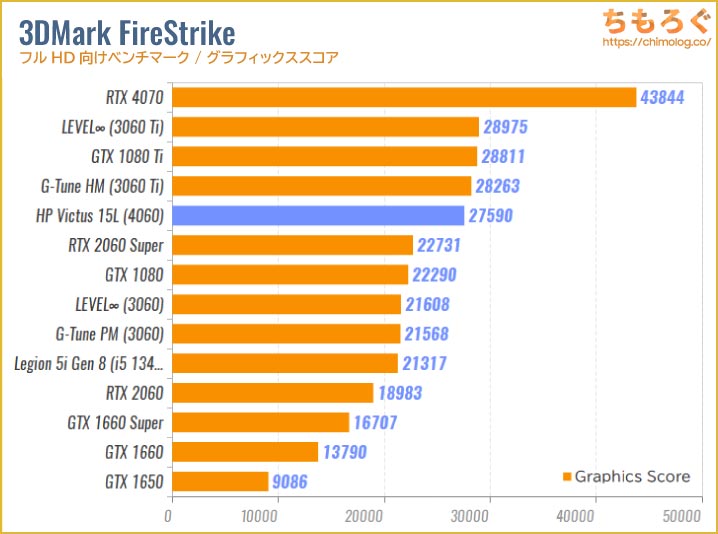
「FireStrike」のスコアで他のグラフィックボードを比較してみた。HP Victus 15L(RTX 4060)の性能は、3世代前のフラグシップモデルGTX 1080 Tiに迫り、1世代前のRTX 3060 Tiと同等のスコアです。
「FF14:暁月のフィナーレ」を最高品質でテストした結果、スコアは約21300点(平均152 fps)でした。FF14を快適にプレイできます。
実際にゲームをプレイして性能をテスト
| Apex Legends 射撃訓練場でテスト | |
|---|---|
 | |
| フルHD (中設定) | 平均156 fps (下位1%:76 fps) |
| フルHD (最高設定) | 平均131 fps (下位1%:67 fps) |
| WQHD (最高設定) | 平均97 fps (下位1%:48 fps) |
Apex Legendsは最高設定で平均131 fps、中設定で平均156 fpsでプレイできます。実際のプレイだと、もう少しフレームレートが伸びる場合があります。
| Escape from Tarkov マップ「Streets of Tarkov」でテスト | |
|---|---|
 | |
| フルHD (カスタム設定) | 平均89 fps (下位1%:65 fps) |
| WQHD (カスタム設定) | 平均56 fps (下位1%:47 fps) |
| WQHD (DLSS:バランス) | 平均90 fps (下位1%:69 fps) |
タルコフはやや高画質な競技設定で固定。フルHDで平均90 fps、WQHD(DLSSバランス)でも同じく平均90 fpsでプレイ可能でした。
| オーバーウォッチ2 マップ「KING’S ROW(4 vs 4)」で撃ち合い | |
|---|---|
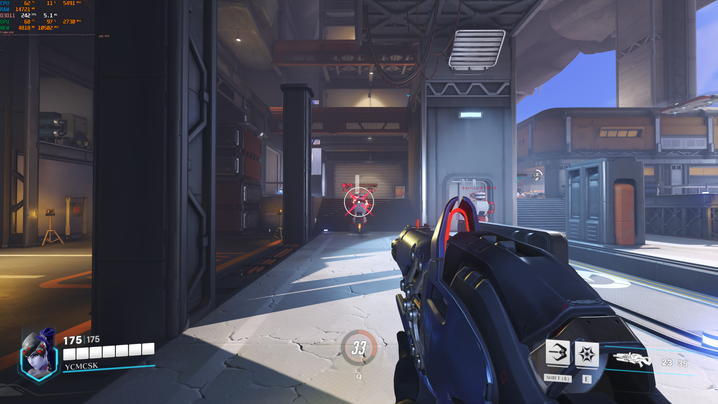 | |
| フルHD (エピック設定 / 100%) | 平均143 fps (下位1%:88 fps) |
| WQHD (エピック設定 / 100%) | 平均100 fps (下位1%:77 fps) |
| 4K (エピック設定 / 100%) | 平均- fps (下位1%:- fps) |
オーバーウォッチ2はエピック設定(レンダリング100%)でテスト。フルHDで平均143 fps、WQHDで平均100 fpsでした。
| VALORANT マップ「トレーニングエリア」でテスト | |
|---|---|
 | |
| フルHD (最高設定 + MSAA x4) | 平均420 fps (下位1%:217 fps) |
| WQHD (最高設定 + MSAA x4) | 平均394 fps (下位1%:221 fps) |
| 4K (最高設定 + MSAA x4) | 平均216 fps (下位1%:152 fps) |
VALORANTは最高設定で平均420 fps、余裕すぎる動作です。WQHDでも平均240 fps以上をキープ、4K解像度ですら平均144 fpsで余裕あり。
| Rainbow Six Siege マップ「ファベーラ」でテスト | |
|---|---|
 | |
| フルHD (最高設定 / 100%) | 平均258 fps (下位1%:207 fps) |
| WQHD (最高設定 / 100%) | 平均158 fps (下位1%:131 fps) |
レインボーシックスシージはフルHDで平均258 fps、WQHDで平均158 fpsでプレイ可能でした。
| ARMORED CORE VI(AC6) マップ「武装採掘艦破壊」でテスト | |
|---|---|
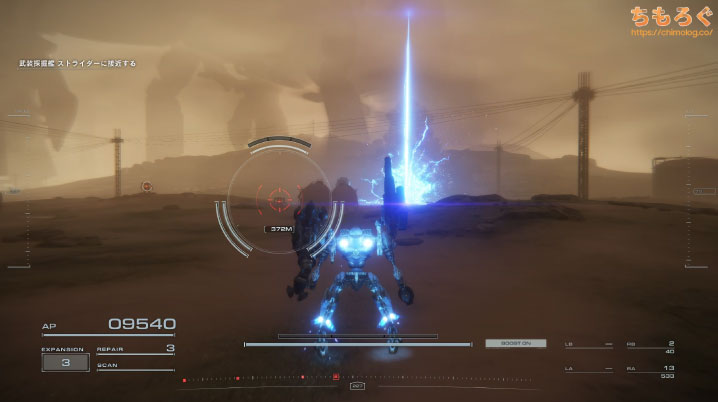 | |
| フルHD (最高設定) | 平均73 fps (下位1%:56 fps) |
| WQHD (最高設定) | 平均65 fps (下位1%:53 fps) |
アーマードコア6は最高設定で平均73 fps、WQHDで平均65 fpsでした。
| サイバーパンク2077 ベンチマークモードでテスト | |
|---|---|
 | |
| フルHD (最高設定) | 平均74 fps (下位1%:51 fps) |
| WQHD (最高設定) | 平均42 fps (下位1%:32 fps) |
| WQHD (DLSS:バランス) | 平均70 fps (下位1%:50 fps) |
サイバーパンク2077はフルHDで平均74 fps、WQHDは平均60 fpsを割ってしまいますが、DLSS:バランスを適用すると平均70 fpsでプレイできます。
| パルワールド マップ「兎花山山頂」でテスト | |
|---|---|
 | |
| フルHD (最高設定) | 平均71 fps (下位1%:42 fps) |
| WQHD (最高設定) | 平均51 fps (下位1%:41 fps) |
| WQHD (DLSS:バランス) | 平均72 fps (下位1%:56 fps) |
パルワールド(PalWorld)は最高設定のフルHDで平均71 fpsとやや重めで、WQHDは平均60 fpsを割ります。DLSS:バランスモード適用で平均72 fpsまで性能アップが可能です。
| ELDEN RING マップ「リムグレイブ」でテスト | |
|---|---|
 | |
| フルHD (高設定) | 平均84 fps (下位1%:64 fps) |
| フルHD (最高設定) | 平均83 fps (下位1%:64 fps) |
| WQHD (最高設定) | 平均75 fps (下位1%:53 fps) |
ELDEN RINGは最高設定で平均84 fps、WQHDで平均75 fpsでした。
| Microsoft Flight Simulator 国会議事堂から成田空港でテスト | |
|---|---|
 | |
| フルHD (ULTRA設定) | 平均44 fps (下位1%:30 fps) |
| WQHD (ULTRA設定) | 平均34 fps (下位1%:25 fps) |
| WQHD (DLSS:バランス + 生成) | 平均72 fps (下位1%:45 fps) |
Flight Simulatorは最高設定(ULTRA)で平均44 fps・・・かなり重たいです。
WQHDになると平均30 fpsで厳しい動作ですが、DLSS:バランスとDLSSフレーム生成を有効化すると一気にフレームレートが跳ね上がり、WQHDですら平均72 fpsでヌルヌルと動きます。
| モンスターハンターワールド:アイスボーン マップ「古代樹の森」でテスト | |
|---|---|
 | |
| フルHD (最高設定 + HiRes) | 平均79 fps (下位1%:52 fps) |
| WQHD (最高設定 + HiRes) | 平均51 fps (下位1%:41 fps) |
| 4K (最高設定 + HiRes) | 平均- fps (下位1%:- fps) |
モンハンワールド:アイスボーン(High Resolution Texture Packを適用済み)は、フルHDで平均80 fps、WQHDで平均50 fps前後でした。
「古代樹の森」以外のマップなら、あと2割くらいフレームレートが伸びます。
| 原神(Genshin Impact) マップ「神に捨てられた殿閣」でテスト | |
|---|---|
 | |
| フルHD (最高設定 + MSAA x16) | 平均149 fps (下位1%:78 fps) |
| WQHD (最高設定 + MSAA x16) | 平均138 fps (下位1%:89 fps) |
| 4K (最高設定 + MSAA x16) | 平均81 fps (下位1%:59 fps) |
原神は最高設定(精度1.5 / シーン細部:最高 / MSAA x16)、マップ「神に捨てられた殿閣」にてテスト。フルHDで平均150 fps、WQHDで平均140 fps、4Kですら平均80 fpsで安定した動作です。
| ストリートファイター6 「LUKE vs RYU」でテスト | |
|---|---|
 | |
| フルHD (ULTRA設定) | 平均61 fps (下位1%:47 fps) |
| WQHD (ULTRA設定) | 平均60 fps (下位1%:47 fps) |
ストリートファイター6(FIGHTING GROUNDモード:60 fps上限)は、フルHDで平均60 fps、WQHDも同じく平均60 fpsです。
| VRChat 「Yayoi Forest House」でテスト | |
|---|---|
 | |
| フルHD (Ultra x8設定) | 平均139 fps (下位1%:116 fps) |
| WQHD (Ultra x8設定) | 平均93 fps (下位1%:80 fps) |
| 4K (Ultra x8設定) | 平均48 fps (下位1%:43 fps) |
VRChat(Ultra x8設定)はフルHDで平均139 fps、WQHDで平均93 fps、4K解像度で平均48 fpsでした。Valve Indexなど、高解像度なVR HMDでプレイするには設定を妥協しないと平均60 fpsに届かないです。
| マインクラフト 「PORTAL PIONEERS RTX」でテスト | |
|---|---|
 | |
| フルHD (16チャンク) | 平均72 fps (下位1%:66 fps) |
| WQHD (16チャンク) | 平均71 fps (下位1%:49 fps) |
| 4K (16チャンク) | 平均45 fps (下位1%:34 fps) |
マインクラフト(Bedrock Edition / レイトレ + DLSS / 描画距離16チャンク)は、フルHDで平均72 fps、WQHDで平均71 fpsです。4K解像度で60 fps維持は無理でした。

HP Victus 15Lのクリエイティブ性能
レンダリング / 動画エンコード
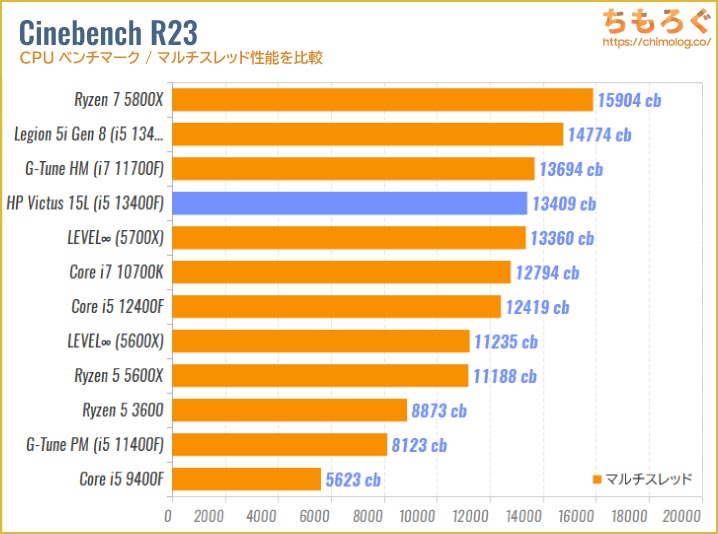
CPUの定番ベンチマーク「Cinebench R23」の比較です。
今回のレビュー機に入ってるCPU「Core i5 13400F」は10コア16スレッドのCPUで、2世代前のCore i7 11700に肉薄します。
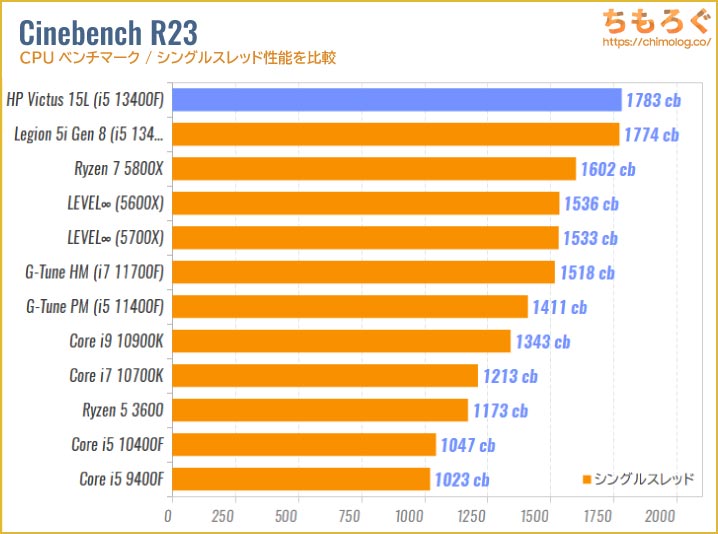
サクサクとした体感性能に影響が大きいシングルスレッド性能の比較です。「Core i5 13400F」のシングルスレッド性能は非常に速いです。
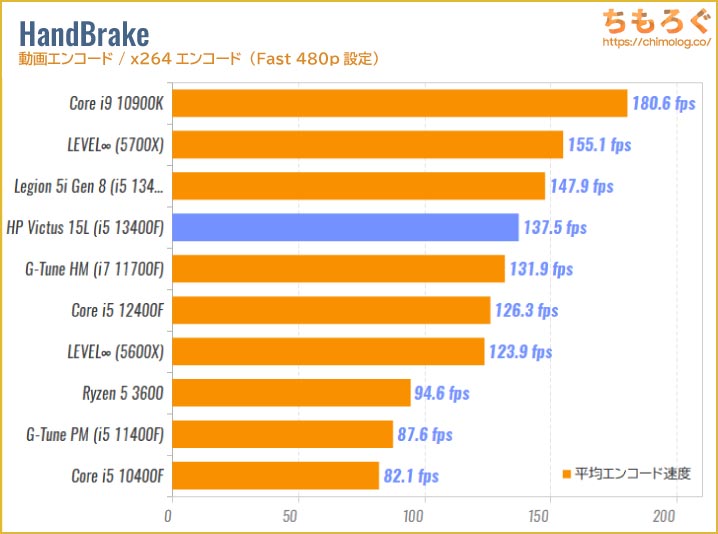
動画エンコードは無料ソフト「Handbrake 1.42」を使って検証します。容量が約1 GBのフルHDアニメを「Fast 480p30(x264)」でエンコード。
2世代前のCore i7 11700以上のエンコード速度を示しますが、テストの途中でCPU消費電力に制限がかかる仕様のため、Core i5 13400Fを搭載する他のBTOパソコンよりやや控えめの性能です。
ざっくり1割くらい性能が下がりますが、正直・・・1割の差を体感するのは難しいです。消費電力は5割近くも下がっていて、ワットパフォーマンスはむしろ劇的に改善されます。
オフィスワーク
| Microsoft Office 「PCMark 10 Pro」でベンチマーク | |
|---|---|
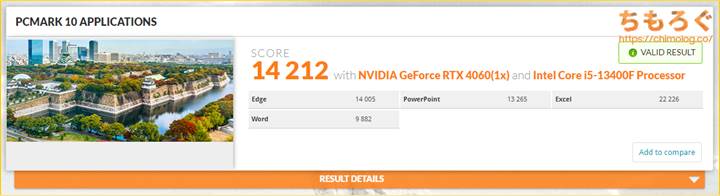 | |
| Edge | 14005 |
| Word | 9882 |
| Excel | 22226 |
| PowerPoint | 13265 |
| 総合スコア | 14212 |
PCMark 10 Pro版を使って、オフィスワークの代表例「Microsoft Office」の処理速度をチェック。
「HP Victus 15L」の結果は「14212点」です。PCMark 10公式の目安である4500点を大幅に超えているため、オフィスワーク性能は十分すぎます。
| PCMark 10 Video Conference(ビデオ会議) | |
|---|---|
 | |
| 総合スコア | 70805000点以上ならOK |
| ビデオチャットの快適度 | 29.9 /30.00 fps |
PCMark 10の「Video Conference(ビデオ会議)」モードを使って、ビデオチャットの快適さをテストしました。
結果は7080点で、5000点以上を余裕でクリア。複数人とビデオチャットを同時に行った場合の、映像のスムーズさ(フレームレート)はほぼ30 fpsで、上限の30 fpsに迫ります。ビデオ通話も余裕です。
写真編集
| Adobe Photoshop CC 「Puget Bench」でベンチマーク | |
|---|---|
 | |
| 総合スコア Overall Score | 1053.4/1000 |
| 一般処理のスコア General Score | 96.4 |
| フィルタ系のスコア Filter Score | 101.6 |
| GPUスコア GPU Score | 98.2 |
写真編集は「Photoshop CC」で処理速度をテスト。Puget Systems社が配布しているベンチマーク用のバッチファイル※を使い、実際にPhotoshopを動かして性能をスコア化します。
Photoshopベンチのスコアは「1053.4点」です。1000点満点を軽く超えるスコアで、Photoshopの基本的なタスクをサクサクとこなせます。
ただし、扱う写真のサイズによってはメモリ容量が不足する可能性はあります。
AIイラスト
| Stable Diffusion Web UI AIイラストベンチマーク | |
|---|---|
 SD 1.5 Benchmark SD 1.5 Benchmark(512 x 768サイズ) | 3.55秒/1枚あたり |
 SDXL Benchmark SDXL Benchmark(1024 x 1536サイズ) | 17.2秒/1枚あたり |
最近流行りのAIイラスト(Stable Diffusion Web UI Forge版)の生成時間をベンチマークします。
SD 1.5モデル(512 x 768サイズ)は1枚あたり平均3.55秒でした。負荷の重たいSDXLモデル(1024 x 1536サイズ)では、1枚あたり平均17.2秒まで伸びます。
VRAM容量が8 GBしかないRTX 4060でも、VRAMの利用効率がいいForge版なら問題なくAIイラストを生成可能です。
ゲーム実況配信
| OBSの設定 ※画像クリックすると拡大します | |
|---|---|
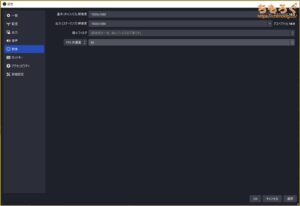 | 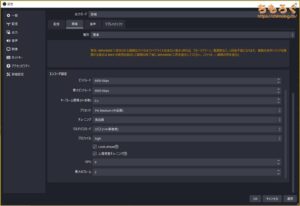 |
|
|
ゲーム実況配信の定番ソフト「OBS Studio」を、グラフィックボードを使って快適に動くかどうかをチェックします。
OBSの録画配信は非常に負荷が重たいリアルタイムエンコードですが、グラボに搭載されているハードウェアエンコード機能を使うと、CPUにほとんど負荷をかけずに快適な録画と配信が可能です。
GeForce系のグラボは「NVEnc」、Radeon系だと「VCE」と呼ばれるハードウェアエンコード機能でリアルタイムなエンコードができます。
解像度はフルHD(1920 x 1080)、フレームレートは60 fps、ビットレートは6000 kbps(最大9000 kbps)です。録画と配信どちらも同じ設定で、同時に実行します。
テストに使用するゲームは「Apex Legends(最高設定)」で、ゲーム側に144 fpsのフレームレート上限をかけています(※上限なしだとエンコードが安定しない場合があるため)。
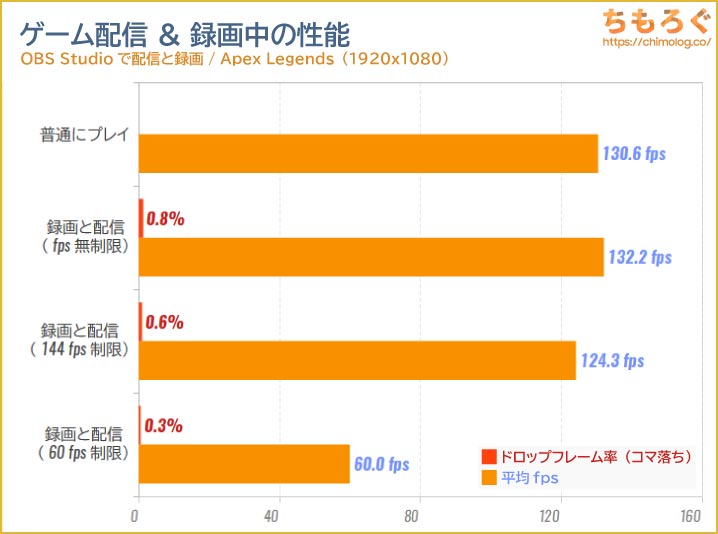
HP Victus 15Lのゲーム配信性能はかなり安定しています。
フレームレート無制限でも、ドロップフレーム率(コマ落ち)はわずか0.8%でスムーズな配信です。配信時のフレームレート低下もほとんどなく、高いフレームレートを維持したまま安定したゲーム実況配信ができます。
デスクトップ画面とプリインアプリ

初回起動時のデスクトップ画面はまっさらな状態です。
- OMEN Gaming Hub
- HP サポートアシスタント
- マカフィーリブセーフ
主なプリインアプリは以上3つです。セキュリティソフトはWindows付属の「Defender」で十分すぎるほどに高性能なので、有料のマカフィーは削除します。
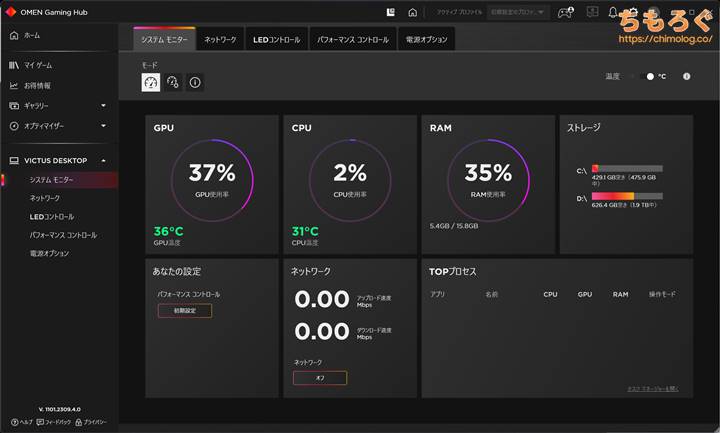
「OMEN Gaming Hub」は見た目がゲーミングのタスクマネージャー的なアプリです。
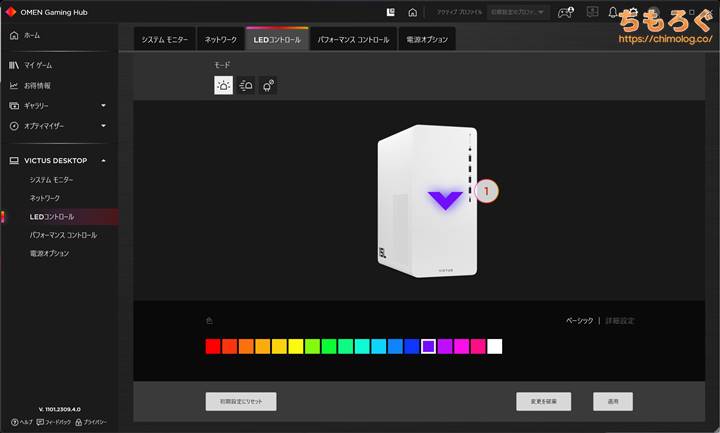
LEDライティングの設定ができます。
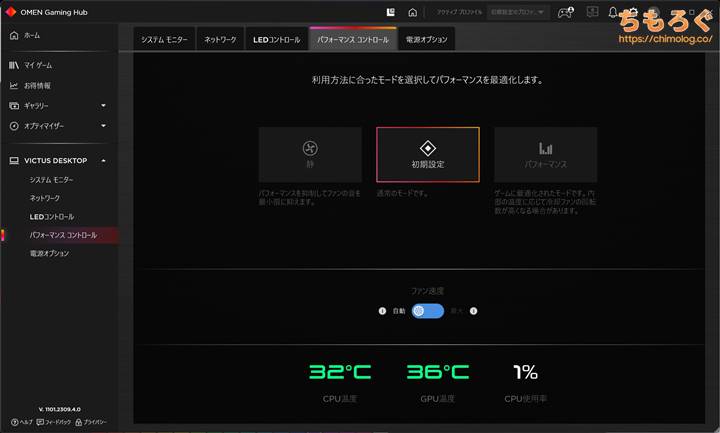
CPUのパフォーマンス設定もできます。
CPUの性能をわずかに向上するかわりにCPUクーラーをうるさくしたり、CPUの性能を少しだけ抑えるかわりにCPUクーラーを静かにしたり、自分の好みに合わせて調整可能です。
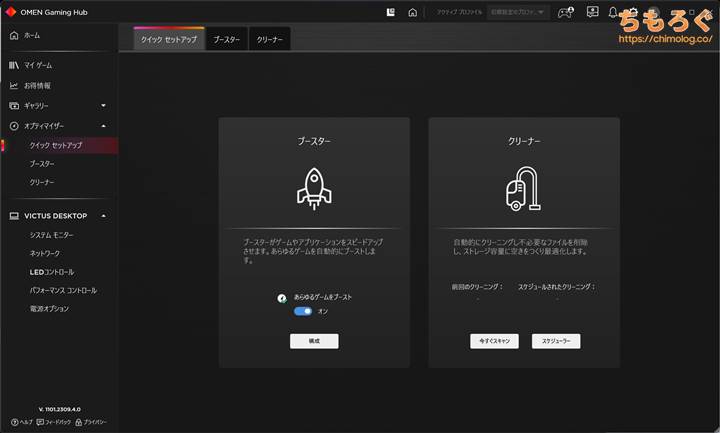
ゲームプレイ中にWindows Updateを一時的に停止する機能や、OSに溜まったゴミ(レジストリのゴミ)をまとめて削除する機能まで・・・。
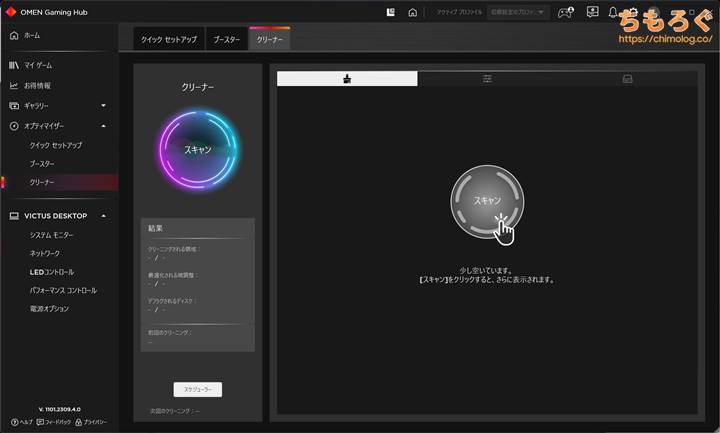
Windows Updateの一時停止はともかく、レジストリクリーナーは完全に時代遅れで過去の産物です。
HP Victus 15Lのストレージ性能
「HP Victus 15L」に入ってる標準ストレージは容量512 GBのNVMe SSDです。
SSDの型番は「KBG50ZNV512G KIOXIA」、キオクシア(旧東芝メモリ)が製造する3D TLC NAND搭載のエントリー向けNVMe SSDです。
ベンチマーク結果を見ると読み込みが約3500 MB/s超え、書き込みが約2700 MB/sでSATA SSDより5~6倍は高速なNVMe SSDです。

SSDの空き容量がもっと欲しい場合は、別途M.2 → PCIe x1変換カードを使って増設できます。

HP Victus 15Lの温度とエアフロー

HP Victus 15Lのエアフロー設計をわかりやすく写真に書き込んでみた。
サイドパネルの吸気用スリットから、ゆるゆると外気を取り込んで背面のケースファンと電源ユニットからケース外へ排出する流れです。
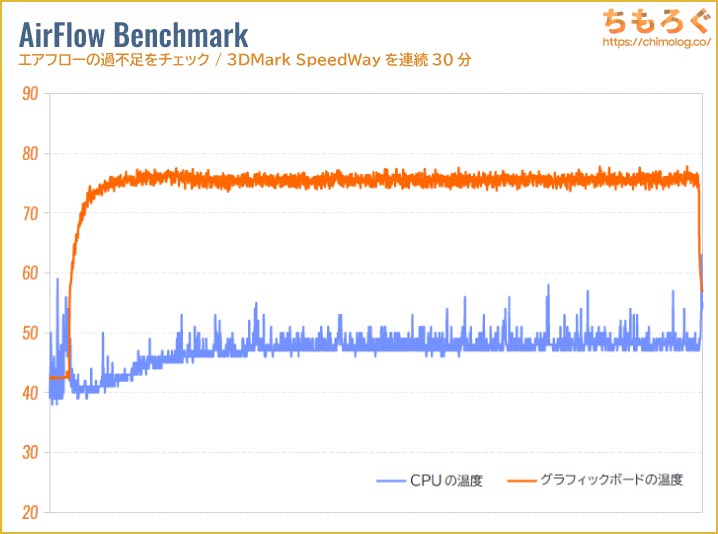
30分間ゲームを起動したまま放置すると、CPUの温度が47℃前後、グラフィックボードの温度は76℃前後で飽和(温度上昇の停止)を確認できます。
温度による性能低下(サーマルスロットリング)も特に発生せず、とても安定した動作です。最初から取付済みのケースファンで十分なエアフローを得られています。
| サーモグラフィーカメラ 各パーツに異常な発熱がないか |
|---|
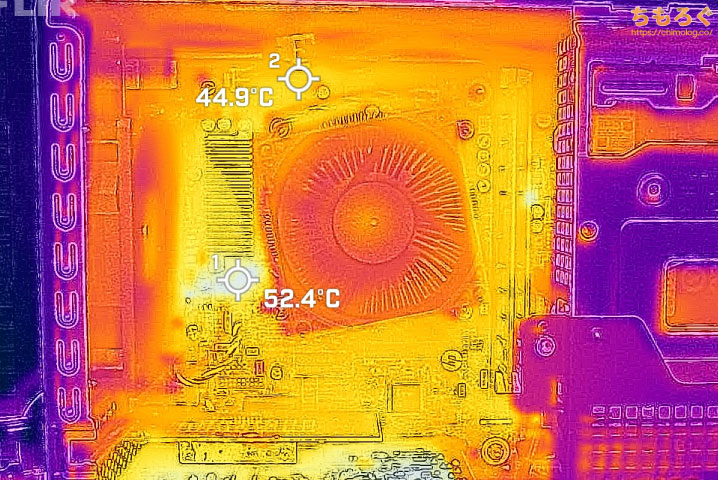 |
| マザーボード周辺 (52℃前後:異常なし) |
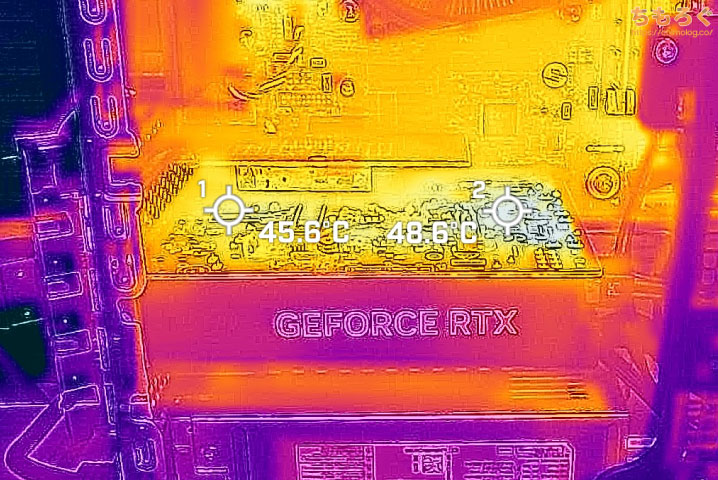 |
| グラフィックボード (49℃前後:異常なし) |
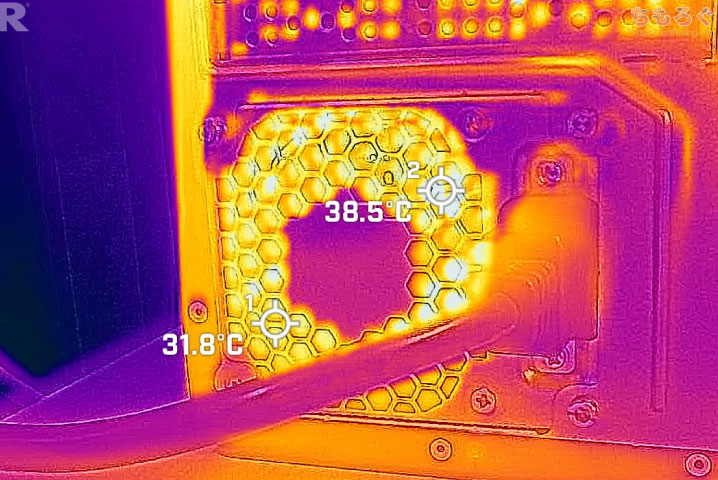 |
| 電源ユニット内部 (40℃前後:異常なし) |
長時間のストレステスト完了後に、ケースを開けてサーモグラフィーカメラでPCパーツの表面温度をチェックします。
マザーボード周辺はトップフロー型CPUクーラーの効果で、ゲーミング程度の負荷では温度が上昇しづらいです。グラフィックボード本体も特に異常な発熱は見られません。
電源ユニット内部の温度はもっとも熱いエリアでせいぜい40℃手前です。容量500 Wに対して、せいぜい180 W程度の負荷しかかかっていないため、電源内部の温度が上昇しづらいです。
動作温度をチェック
| CPU温度をテスト (気温:24.2℃) | |
|---|---|
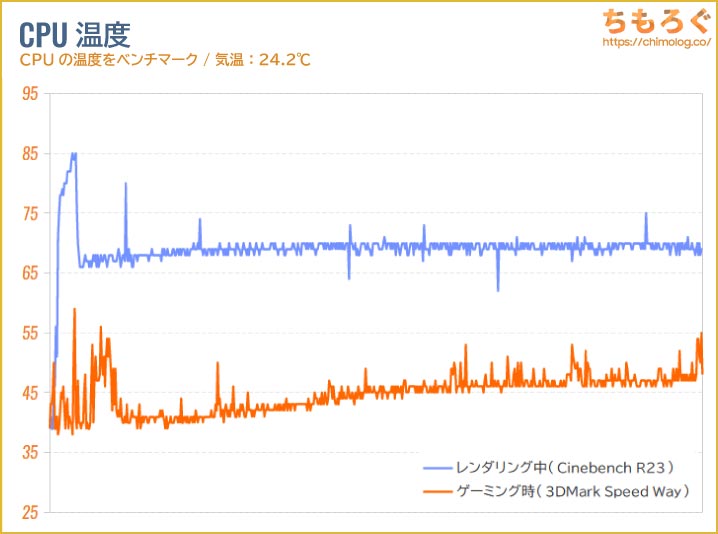 | |
| レンダリング中 (CR23ベンチマーク) | ゲームプレイ中 (3DMark Speed Way) |
| 最大:85℃ 平均:69℃ | 最大:59℃ 平均:45℃ |
CPUベンチマーク中のCPU温度は平均69℃(最大85℃)で、ゲームプレイ中だと平均45℃(最大59℃)でした。
HP Victus 15Lに搭載されたCore i5 13400Fは最初の数秒だけ120 W近くまで消費電力が上昇し、その後すぐに65 Wまで制限がかかるインテル標準熱仕様(定格動作)です。
65 W程度のたかが知れた熱であれば、付属品の「92 mm空冷クーラー」で問題なく冷やし切れます。

| グラフィックボードの温度をテスト (気温:24.1℃) |
|---|
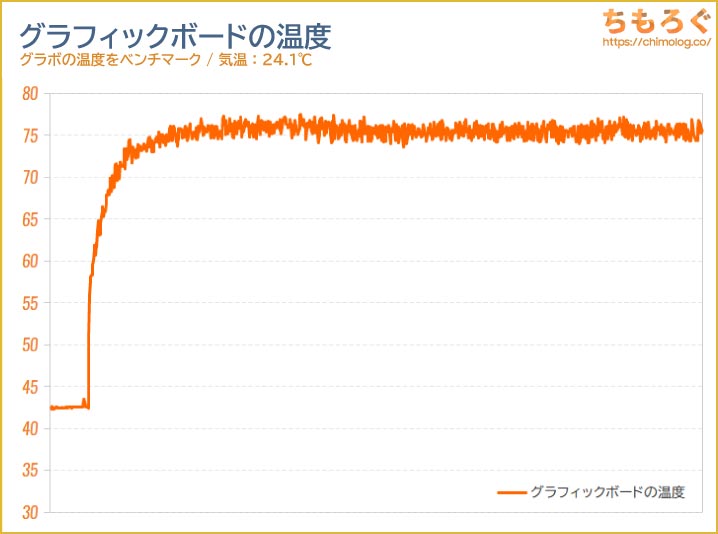 |
| ゲームプレイ中 (3DMark Speed Way) |
| 最大:77.5℃ 平均:73℃ |
3DMark Speed Wayベンチマーク中のグラボの温度は平均73℃(最大77.5℃)です。
全長138 mmの小型シングルファン設計でも、RTX 4060はとても省エネ仕様なので余裕で冷やせます。ただし、後ほど解説する通りファンの動作音がかなり大きいです。
静音性能を騒音計で検証
| 動作音(騒音)をテスト (本体から50 cmの距離で測定) | ||
|---|---|---|
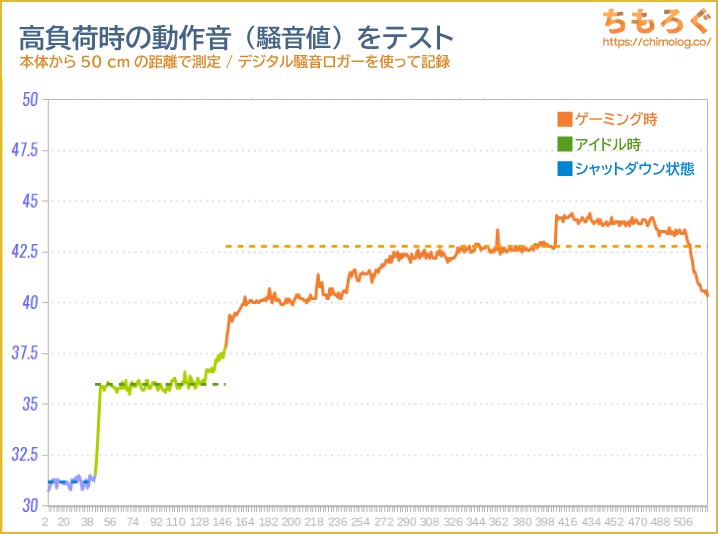 | ||
| シャットダウン (電源オフ時) | インターネット (Youtubeを表示) | ゲームプレイ中 (FF14:暁月ベンチ) |
| 31.2 dB | 36.0 dB | 42.8 dB |
校正済みのデジタル騒音メーターを使って「HP Victus 15L」の動作音(騒音レベル)を、シーン別に測定しました。それぞれの結果は中央値です。
動作音の比較(ゲーム中)
| 騒音値(dBA) | 評価 | 目安 |
|---|---|---|
| 30 ~ 32.49 | 極めて静か | 耳を近づければ聞こえるレベル |
| 32.5 ~ 34.9 | 静か | ファンが回っているのが分かる |
| 35 ~ 39.9 | やや静か | 扇風機を「小」で回したくらい |
| 40 ~ 42.49 | 普通 | エアコンよりは静かな音 |
| 42.5 ~ 44.99 | やや騒音 | エアコンの動作音に近い |
| 45 ~ 50 | 騒がしい | 扇風機を「中~大」で回した音 |
| 50 ~ | うるさい・・・ | 換気扇を全力で回した音 |
結論、HP Victus 15Lの静音性はイマイチ。オフィスワークやブラウザ閲覧、Youtube程度の低い負荷でもケースファンが微妙に回っていて、ファンの動作音がよく聞こえます。
ゲームプレイ中はグラフィックボードの冷却ファンも回り、さらに動作音が上昇します。ゲーム時の騒音値が42.8 dB前後で、「普通」の動作音に分類です。
PCケースが小さいゲーミングPCほど動作音で不利です。それでも静音性を重視するなら
- CPUクーラーやケースファンを交換する
- パソコン本体をデスクから離れた位置に設置する
など、対策が必要でしょう。

消費電力をコンセント経由で測定
| 消費電力をテスト (コンセント経由の消費電力) | ||
|---|---|---|
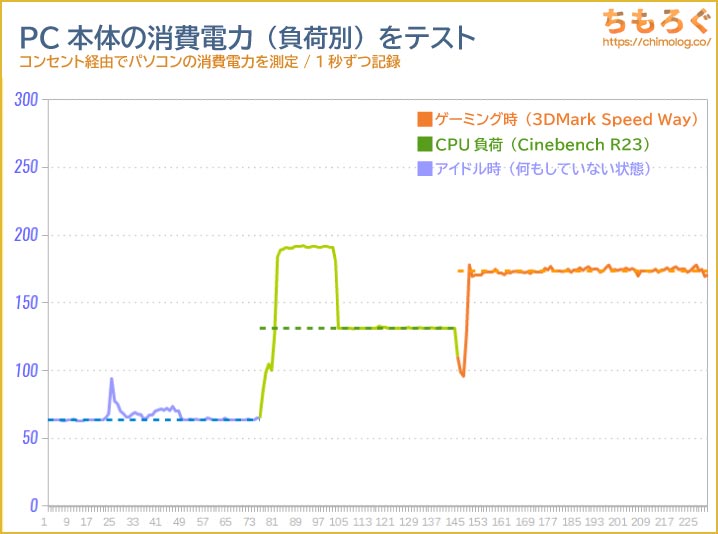 | ||
| アイドル時 (何もしていない) | CPUベンチ (Cinebench R23) | ゲーミング (3DMark Speed Way) |
| 64 W | 132~191 W | 174 W |
HP Victus 15Lはとんでもなく省エネなゲーミングPCです。
CPUベンチマーク中でピーク時に190 W前後、長時間で130 W前後です。グラボに負荷がかかるゲーミング時で175 W程度で、標準搭載の容量500 W電源で安心して運用できます。
ほぼ同じ性能を出せるRTX 3060搭載BTOパソコンと比較して、ざっくり90~100 Wも消費電力が下がります。文字通り驚異的なワットパフォーマンスです。
- 1日2時間ゲームをする場合:月間およそ381円
- 1日4時間ゲームをする場合:月間およそ762円
- 1日8時間ゲームをする場合:月間およそ1524円
- 1日16時間ゲームをする場合:月間およそ3048円
- 1日16時間ゲームして寝ている間は放置:月間およそ3610円
- 1日2時間ネット + 1日2時間ゲーム:月間およそ522円
(※2023年12月時点の東京電力で試算)
HP Victus 15Lレビューまとめ

- 容量15Lの小型ケース
- 冷却性能に問題なし
- 快適なフルHDゲーミング
- 写真編集やAIイラストも対応
- 標準でWi-Fi 6E対応(最大2.4 Gbps)
- パーツの増設・交換自体は保証に影響なし
- 付属品(ケーブル等)が多め
- コストパフォーマンス優秀
- 納期が速い(2~3日で出荷)
- 動作音は普通
- 拡張性が少ない
- メーカーカスタマイズ非対応
(※自分でやる前提)
HPの低価格モデル「HP Victus 15L」は、容量15リットルのコンパクトなケースに、Core i5とRTX 4060を詰め込みました。
ケースが小さすぎて拡張性にやや難ありですが、1台で大容量のSSDやHDDを増設すれば意外と問題ないかと。USB 5~10 Gbpsポートも多めで、USBタイプのデバイスを増設しやすいです。
ゲーム性能や冷却性能も小型サイズに対して不満ない性能で、特に消費電力の低さ(ワットパフォーマンスの良さ)が際立っています。
何より価格の安さで他社BTOを寄せ付けないです。
一般的に11万円台のRTX 4060モデルは・・・CPUにRyzen 5 4500(時代遅れ世代の6コア)を搭載しがちな中、HP Victus 15LはCore i5 13400F(実質最新世代の10コア)を搭載します。
最新世代のCore i5とRTX 4060を組み合わせて11万円台は、正直なところ文句なしのコストパフォーマンスです。
しいて注意点を挙げるなら、メーカー独自規格の特注パーツで構成されている点でしょうか。HP Victus 15Lを末永くアップグレードしながらダラダラと使い続けるつもりなら不都合な仕様といえます。
が、BTOパソコンを買う人は既存のPCをちまちまとアップグレードではなく、おそらくパソコン丸ごと買い換える場合が多いです。丸ごと買い換える前提であれば、中身が特注規格かどうかなんて気にしなくていいです。
以上「HP Victus 15L 買ったのでレビュー:安い、小さい、省電力の三拍子が揃ったゲーミングPC」でした。

レビューで使ったHP Victus 15Lはこちら
たまにあるセール価格が狙い目です。












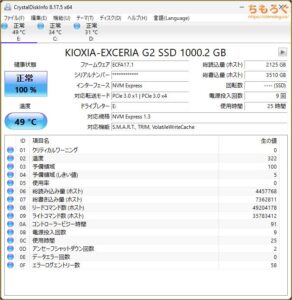










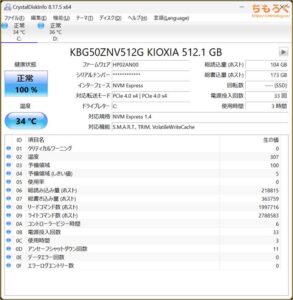















 おすすめゲーミングPC:7選
おすすめゲーミングPC:7選 ゲーミングモニターおすすめ:7選
ゲーミングモニターおすすめ:7選 【PS5】おすすめゲーミングモニター
【PS5】おすすめゲーミングモニター 初心者向け「ガレリア」の選び方
初心者向け「ガレリア」の選び方 NEXTGEAR 7800X3Dの実機レビュー
NEXTGEAR 7800X3Dの実機レビュー LEVEL∞の実機レビュー
LEVEL∞の実機レビュー GALLERIAの実機レビュー
GALLERIAの実機レビュー 【予算別】おすすめ自作PC:10選
【予算別】おすすめ自作PC:10選 おすすめグラボ:7選
おすすめグラボ:7選 おすすめのSSD:7選
おすすめのSSD:7選 CPUの性能比較表
CPUの性能比較表 おすすめの電源ユニット10選
おすすめの電源ユニット10選 おすすめなPCケース10選
おすすめなPCケース10選 地味に悩む、マザーボードの選び方
地味に悩む、マザーボードの選び方




 やかもちのTwitterアカ
やかもちのTwitterアカ

ストレージが小さいって欠点以外はエントリー向けゲーミングPCとしては完璧な仕上がりだなあ
地味に電源がゴールド取ってるのも安心感があるしよくわかんないけどパソコンでゲームをしてみたい、くらいの人ならこれ買っとけって薦められる
スペックPDF見たら上位モデルもブロンズ電源だったのでちもろぐのスペックシートが現状間違ってる状態なので修正されるといいなあ…
https://jp.ext.hp.com/content/dam/jp-ext-hp-com/jp/ja/ec/lib/products/desktops/personal/spec_pdf/victus_15l_intel_1000.pdf
そのURL先のスペックシートにはちゃんとEPEAT がGold取得済表示になってますが
そうなんです?
電源の写真だと80PLUS GOLDのステッカーが貼ってある気がするんですけど
このスペックでこの価格は頭抜けてますし、さらに楽天ポイントが乗る可能性もあるとかなんとか。子供にパソコンねだられたらコレ与えとけばいいですね。
CPUクーラーは小型のサイドがギリギリ納まりそうだけど、独自設計故にかなり手間取るのでは。
給気のとこにファンが付けられそうな穴があるけれど、大して変わらないか。
他社が4060搭載モデルを20万近いボッタクリ価格で売ってるのをみると、このモデルのコスパの良さはずば抜けてます。
レビュー要望です(受け付けてなかったらすみません。
)現在、新しくモニターを買おうとおっています(用途としてはゲームでメインはfps)
しかし有機elが出てきて、一部では有機elが残像感が一番少ないとか聞いたことあります。
Zowieのxl2546x買っておけば間違いないのかと思っていましたが、結局どれを買えばいいのか分からない状態です。
ぜひ、ガチ測定でレビューした記事をお願いしたいです。
独自規格の電源は良い気がしないけど
500W以上なんてTFXでも選択肢が少なく高価だからね
ATXサイズでもお買い得構成なのにコレは恐れ入るな
HPがこのコンパクト筐体で熱流体シミュレーションやったら、
背面側に70mm角ケースファンが来ると良い具合に落ち着いたんじゃないかな
TFXだと背面側ファンは60mm角くらいが搭載の限界なんで
500W電源の確実な冷却の為には60mmの流量だとより高回転で騒音の大きいものになった筈
上面側で吸気するTFXもあるんだが、そっちにファンを置くと
グラボからの高温空気を吸い込んでしまう(サーモグラフィ図参照)からこういう仕様が必要になってると思う
実際この電源、独自規格なだけあって発熱体のグラフィックボードを丁寧に避けた吸気構造で設計されてる
このモデル片側のパネルが固定されて開けられないからCPUクーラー交換出来ないと他の方のレビューで見かけたのと、ネジ穴の間隔がパッと見市販のCPUクーラーのバックプレートと互換性無さそうに見えるのですが、CPUクーラー交換出来るのでしょうか?
お疲れさまです
大手メーカー製PCの際だって良い所はPC内の温度管理(熱設計)と消費電力の低さというのを改めて実感できます
筐体サイズと用途に騒音値、排熱トータルで見て一般的な3pin92mmファン2基(+専用設計4060のファン)と70mm電源ファンでよくこの総合性能を安定して発揮できるなと感心しきりです
無線アンテナまわりの電波が関わる設計もしっかり押さえられてる点もとても良い(これも製品開発では結構な設備投資が必要)
CPU良し、メモリも2スロット以上はこの価格圏のカスタマイズオプションとしてまず使われない事を考えると現実的
SSDぶら下げ増設とNVMe追加ができるのでライトユースにはうってつけですね
締めにも書かれているように割り切った最適構造で最初からアップグレードに気を取られる必要も無く
まるっと買い替え前提のサイクルで文句なしの安牌に入るいい機種ができてますね
というかホントに価格がこれでいいのかと思うくらい凄いモデルだ
コスパすごいな
わざわざ手を入れて計算されたエアフローを
壊そうとするのはジサカーの性かね
CPUだけ冷やしてもケース内に放熱するだけだから
行き着く先は爆音排気ファンか
サイドパネルオープン運用だろ
半信半疑で記事開いたけど、思ったよりツッコミどころがなくて悔しくなる完成度
ちなみにこれサイドの自然吸気のとこにケースファンつけられるみたいだけど、付けたほうが温度は安定するんかね
窒息ケースは強制吸気しても逃げる所がないから
空気の流れが狂うだけかな
自然吸気のまま排気ファンを高回転で使うほうが効果的
ダストコントロールがよくなりそう
HPのスモールデスクトップは以前から職場中心に重用してるんだけど、
基本的には良く出来ているのだけど、VRM厨には苦しい内容なのが常で。
例えば600G4とか、core-i第8世代に対応してるんだけど、ディスクリート型かつ
3フェーズ程度でヒートシンクが無く、VRM温度はモニタリングもできない。
ラインナップ上はi7-8700が頂点だが、安心して使えそうなのはi3-8100までかなと。
(もしくはゲームとエンコは自重するか)
Victus15LはVRMヒートシンク装備のようだけど、中身はどうだか。
なまじ自作沼に浸かってると、コスパで割り切れない不満が拭えないんですよね。
ビジネスモデルのVRMガーとか言ってんのは
自作沼と無関係だと思うの
今だとゴマキのギルド YouTubeタイアップのセールをやってますね
このモデルだと115,001円でかなりお買い得
アメリカ向けのサポートには分解マニュアル(Upgrading and servicing guide
)が載ってます。これだと3.5インチHDDが2台入るようです。
https://support.hp.com/us-en/product/setup-user-guides/victus-by-hp-15l-gaming-desktop-pc-tg02-0000i/2101006741
日本版は1個だけなのでしょうか?
販売終了か…
紹介されているモデルとは異なりますが、2024年4月現在のパフォーマンスプラスモデル(i7-14700F + RTX4060ti+SSD1TB)はCPUクーラーが空冷サイドフローに変更されています。
その他では、電源はスペックPDFでは80PLUS Bronzeですが、実際はGOLDを使っています。